Win10에서 Shield로 소프트웨어를 자동으로 시작하는 방법
- WBOYWBOYWBOYWBOYWBOYWBOYWBOYWBOYWBOYWBOYWBOYWBOYWB앞으로
- 2024-02-14 21:03:24745검색
PHP 편집자 Xigua가 오늘 "Win10에서 보호된 소프트웨어를 어떻게 시작합니까?"라는 일반적인 질문에 답할 것입니다. Windows 10 시스템에서 일부 중요한 소프트웨어는 보호된 응용 프로그램으로 표시됩니다. 즉, 실행하려면 관리자 권한이 필요합니다. . 그러나 시스템이 시작될 때 이러한 소프트웨어가 자동으로 실행되기를 원하는 경우가 있는데 어떻게 설정해야 합니까? 다음으로, 이 요구 사항을 충족하고 Windows 10이 시작될 때 이러한 보호된 소프트웨어가 자동으로 시작되도록 하는 간단한 방법을 소개하겠습니다.
win10에서 쉴드를 사용하여 소프트웨어를 시작하는 방법
1. 먼저 시작 메뉴를 마우스 오른쪽 버튼으로 클릭하고 실행을 선택합니다. 물론 win+R 단축키를 눌러 실행 팝업 창을 직접 열 수도 있습니다. .여기서 gpedit.msc를 입력할 수 있습니다.
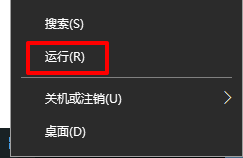
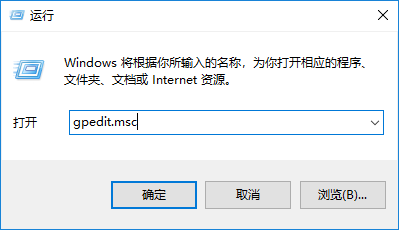
2. 그런 다음 컴퓨터 구성을 선택하는 로컬 그룹 정책 편집기 인터페이스로 들어가서 Windows 설정을 클릭한 후 보안 설정을 클릭하고 여기에서 로컬 정책에서 보안 옵션을 선택합니다.
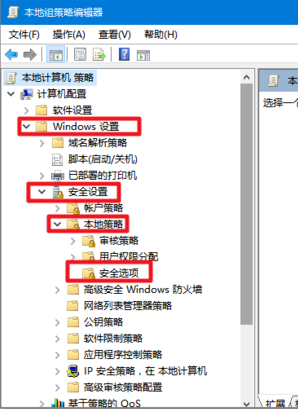
3. 보안 옵션 디렉토리에서 오른쪽 항목 표시줄을 보고 사용자 내장 관리자 로컬 계정의 관리자 승인 모드인 사용자 계정 컨트롤을 선택합니다.
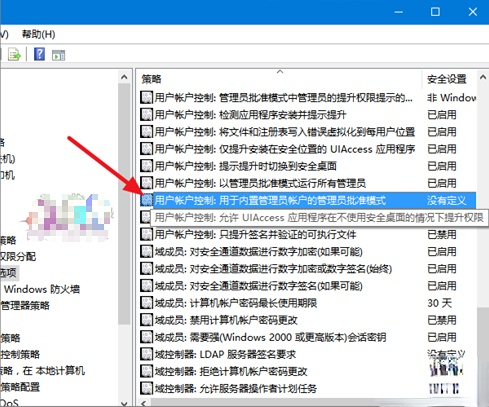
4. 내장된 관리자 로컬 계정에 대해 사용자 계정 컨트롤: 관리자 승인 모드를 두 번 클릭한 다음 로컬 보안 설정 팝업 창에서 이 옵션 비활성화를 선택합니다.
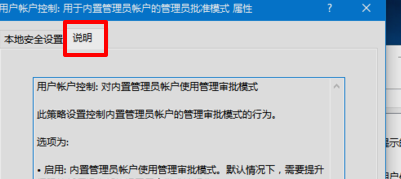
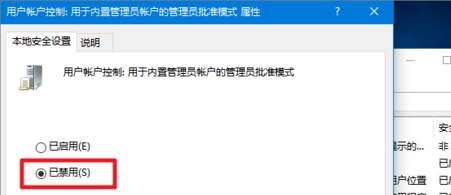
5. 그런 다음 시작 메뉴를 마우스 오른쪽 버튼으로 클릭하고 제어판 옵션을 선택합니다.
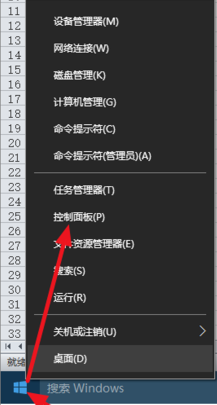
6. 여기서는 보안과 유지관리를 찾습니다.
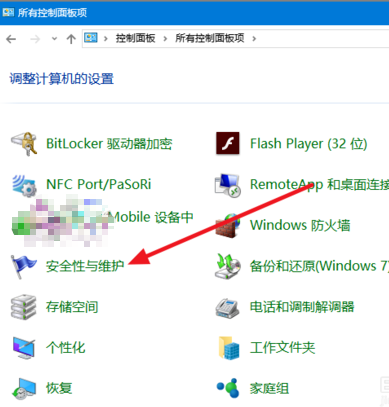
7. 그런 다음 계속해서 사용자 계정 컨트롤 설정 변경을 클릭합니다.
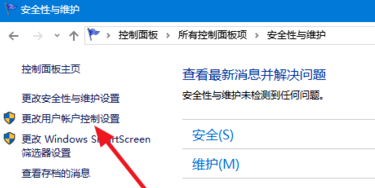
8. 이때 사용자 계정 컨트롤 설정을 알리지 않도록 조정하면 Windows 10 바탕 화면 아이콘의 작은 방패가 숨겨지고 프롬프트가 표시되지 않습니다.
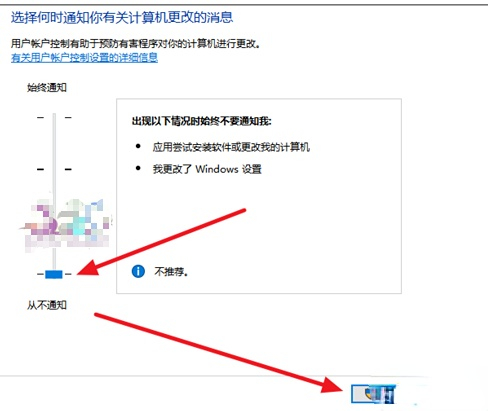
위 내용은 Win10에서 Shield로 소프트웨어를 자동으로 시작하는 방법의 상세 내용입니다. 자세한 내용은 PHP 중국어 웹사이트의 기타 관련 기사를 참조하세요!

